En esta guía vamos a ver cómo instalar el addon Cristal Azul en Kodi, que es uno de los addons en español con contenidos en castellano y en latino más utilizados. Los pasos que verás en esta guía funcionará en cualquier versión de Kodi, independientemente del sistema operativo o del hardware sobre el que se ejecute. Para muchos usuarios, Cristal Azul es sin lugar a discusión el mejor addon de Kodi, incluso por encima de Alfa, Palantir o Balandro.
Contenidos
Acerca de Cristal Azul
Estamos ante un addon que incluye absolutamente todas las categorías de contenidos que puedas imaginar, pues con Cristal Azul podrás ver películas, series, documentales, canales de televisión, anime, dibujos y mucho más. También se incluye una gran cantidad de contenidos y de canales de deportes.
El nombre del addon deriva de la famosa sustancia que creaba Walter White, el protagonista de la serie Breaking Bad, siendo quizás una buen símil con este addon debido a las ingentes cantidades de películas, capítulos y otros contenidos que podrás encontrar en él. La interfaz el addon es muy sencilla en primera instancia, aunque en ocasiones puede ser necesario profundizar en los menús más de lo necesario, pero afortunadamente Cristal Azul dispone de las herramientas de búsqueda apropiadas.
Cristal Azul se actualiza con mucha frecuencia y dispone de bastantes opciones de personalización en lo referente e los resolvers o servidores, aunque no es posible personalizar la interfaz al nivel de otros addons como Balandro. Los enlaces de Cristal Azul se actualizan con frecuencia y son bastantes los vídeos que usan la funcionalidad de autoplay por defecto, escogiendo automáticamente en el mejor enlace que el addon encuentre. Este addon también es compatible con múltiples servicios de enlaces como Real Debrid, AllDebrid, Premiumize o LinkSnappy.
Cómo instalar Cristal Azul en Kodi
Antes de instalar este addon debes asegurarte de que la opción de orígenes desconocidos de Kodi está activada. Si no sabes en dónde se encuentra esta opción, consulta la guía para activar los orígenes desconocidos en Kodi. También es recomendable que actualices Kodi a su a última versión, aunque es algo opcional.
Puedes evitarlo si ocultas tu IP con una VPN de modo que tu actividad sea totalmente privada. Tras probar la mayoría de los servicios VPN, la mejor VPN para Kodi resulta ser ExpressVPN.
Método 1: Instalación desde Kodileia
Para instalar Cristal Azul debes seguir los pasos que se describen a continuación:
- Accede a la sección de Ajustes de Kodi desde la pantalla de inicio haciendo clic en el icono del engranaje de la parte superior del menú.
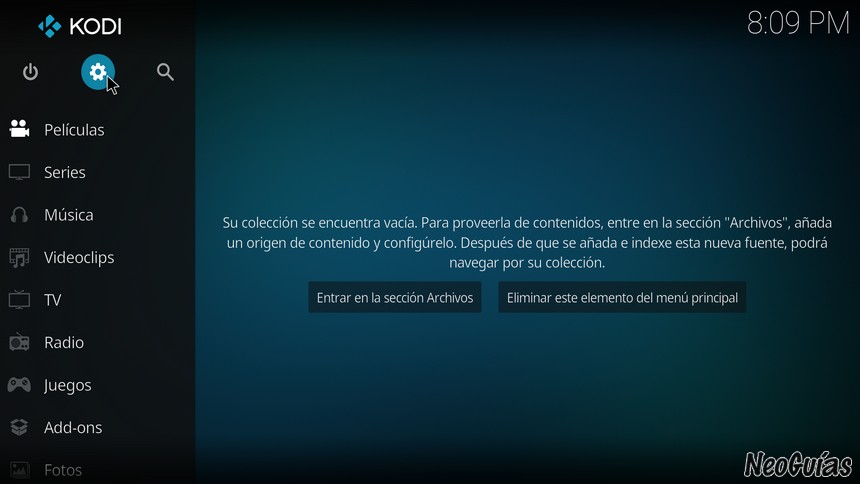
- Luego haz clic en el explorador de archivos.

- Seguidamente, haz clic en Añadir fuente para abrir el panel que te permitirá agregar una nueva fuente a Kodi.

- Haz doble clic en <Ninguno> para introducir la URL de la fuente.

- Copia y pega la URL https://fuentekodileia.github.io/ en el campo de texto que verás y luego haz clic en OK.

- Dale a la fuente el nombre de Kodileia usando el campo inferior y luego haz clic en OK.

- Vuelve a la pantalla de inicio de Kodi y haz clic en la sección de Addons del menú principal.

- Haz clic en el icono que contiene una caja abierta para acceder al explorador de addons.

- Haz clic en instalar desde un archivo Zip.

- Selecciona el archivo Kodileia, o la que tenga el nombre que el hayas dado anteriormente.

- Luego haz clic en addons.

- Finalmente haz clic en plugin.video.cristalazul-0.0.9.zip para instalar Cristal Azul.

- La instalación del addon comenzará, mostrándose un mensaje de confirmación al finalizar. Sin embargo, en caso de que se muestre un error diciendo que falta la dependencia script.module.resolveurl, haz clic en scripts y luego en script.module.resolveurl-x.zip (siendo x la versión del script) para instalarlo. Luego instala Cristal Azul de nuevo.

- Y con esto ya hemos finalizado la instalación.
Tras instalar el Cristal Azul podrás acceder a él desde su vista previa o desde la sección de Addons de Kodi, bajo la categoría de Addons de vídeo.
Método 2: Instalación desde Canalnereo
Para instalar Cristal Azul debes seguir los pasos que se describen a continuación:
- Inicia Kodi y sitúate en la pantalla de inicio, desde donde debes acceder a la sección de Ajustes haciendo clic en el icono con forma de engranaje que verás en la parte superior del menú.
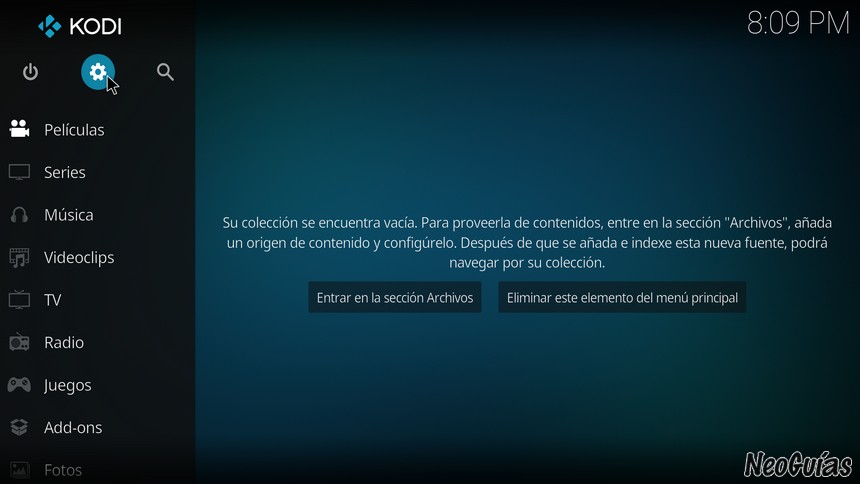
- Seguidamente, haz clic en el explorador de archivos.

- Luego haz clic en Añadir fuente para abrir el panel mediante el que podrás agregar una nueva fuente a Kodi.

- Haz doble clic en <Ninguno> para introducir la URL de la fuente.

- Copia y pega la URL https://canalnereo.com/canalnereo/ en el campo de texto que verás y luego haz clic en OK.

- Utiliza el campo inferior para darle a la fuente el nombre de Canalnereo y luego haz clic en OK.

- Sitúate en nuevo en la pantalla de inicio de Kodi y haz clic en la sección de Addons del menú principal.

- Accede al explorador de addons haciendo clic en el icono que contiene una caja abierta.

- Luego haz clic en instalar desde un archivo Zip.

- De entre las fuentes que se mostrará, debes seleccionar la de Canalnereo, aunque también puede tener otro nombre en caso de haber escrito otro anteriormente.

- Luego haz clic en REPOS para ver la lista de repositorios que incluye la fuente.

- Haz clic en el archivo repository.balandro-x.x.x.zip para instalar el repositorio homónimo, aunque has de saber que la versión del archivo puede variar en función de la versión del repositorio.

- Tras instalar el repositorio debes regresar al explorador de addons y hacer clic en la opción instalar desde repositorio.

- Selecciona el repositorio Repo Canal Nereo Repo.

- Haz clic en la sección de Addons de vídeo.

- Haz clic en el addon CRISTAL AZUL para acceder a su vista previa.

- En la vista previa del addon ya solo has de hacer clic Instalar.

- En caso de que Kodi te pida permiso para instalar ciertas dependencias del addon cuando inicies la instalación de Cristal Azul, haz clic en OK para continuar.

- La instalación del addon comenzará, mostrándose un mensaje de confirmación al finalizar.
Tras instalar el Cristal Azul podrás acceder a él desde su vista previa o desde la sección de Addons de Kodi, bajo la categoría de Addons de vídeo.
Guía de introducción a Cristal Azul
Para iniciar Cristal Azul debes navegar hasta Addons -> Addons de vídeo desde la pantalla de inicio de Kodi, para luego hacer clic en el propio addon, tras lo cual se mostrará su pantalla de inicio.
El addon Cristal Azul escaneará los contenidos de diversos servidores mediante los scrapers que incluye para así poderte proporcionar los mejores enlaces que encuentre. Podrás personalizar los resolvers que se incluyen, asignando una prioridad diferente a cada uno o desactivando aquellos que no te interesen. En caso de que así lo quieras, también podrás configurar ciertos resolvers premium con los que podrás descargar contenidos a la máxima velocidad que soporte tu conexión a Internet.
Podrás buscar los contenidos que se incluyen de diferentes formas, pues además de poder usar un formulario de búsqueda, éstos también se organizan en base a ciertos canales y a ciertas taxonomías. Al lado del título de las películas o de los capítulos, también podrás ver su año de creación, el director y los actores que aparecen. Una vez que empieces a ver cualquier título, se mostrará un icono indicando que la reproducción ya ha sido iniciada, pudiendo retomarla allí en donde la has dejado.
En la pantalla principal podrás ver las secciones que incluye Cristal Azul. Sus nombres son bastante descriptivos, pero vamos a ver lo que encontrarás en cada una de ellas:
- TV Premium: En esta sección encontrarás varias categorías de canales de televisión, en las que encontrarás tanto canales de televisión españoles como internacionales, además de una práctica guía de TV con lo más destacado que se está emitiendo actualmente y lo que se emitirá en las próximas horas. En la categoría Cristal_Iberika TV HD encontrarás varias listas de canales en HD, aunque lo cierto es que a pesar de incluirse bastantes canales, dichas listas no están demasiado bien organizadas.
 Se incluyen también los típicos canales de TDT y ciertas categorías con los canales de los proveedores de TV más conocidos, además de más de 35.000 canales internacionales. Sí, has leído bien; más de 35.000 canales, siendo una cifra que incluso supera al número de canales de otros addons como Deceit, Riddler Stream y que también sobrepasa a los 7.000 canales de TV Kings. De todos modos, la sección de canales internacionales todavía no es muy estable, siendo la experiencia de reproducción muy inferior a la de estos últimos addons que hemos nombrado.
Se incluyen también los típicos canales de TDT y ciertas categorías con los canales de los proveedores de TV más conocidos, además de más de 35.000 canales internacionales. Sí, has leído bien; más de 35.000 canales, siendo una cifra que incluso supera al número de canales de otros addons como Deceit, Riddler Stream y que también sobrepasa a los 7.000 canales de TV Kings. De todos modos, la sección de canales internacionales todavía no es muy estable, siendo la experiencia de reproducción muy inferior a la de estos últimos addons que hemos nombrado. - Deportes: En la sección de deportes podrás ver un listado de canales de contenidos, muy al estilo de otros addons como Alfa. En los diferentes canales que se incluyen encontrarás tanto eventos en directo como en diferido. Por ejemplo, se incluye un canal dedicado en exclusiva a la Liga y otro dedicado a la Liga de Campeones, así como también encontrarás canales para la ACB o la NBA.
 Si te gusta el mundo del motor, Cristal Azul es un addon idóneo para ti, ya que también encontrarás canal con categorías como MotoGP, WRC, Nascar, F1, F2, Indycar y más, pudiendo ver tanto carreras en directo como repetidas. Así mismo, también se incluye una amplia selección de canales deportivos que completan los que ya se incluyen en la sección de canales de televisión de Cristal Azul.
Si te gusta el mundo del motor, Cristal Azul es un addon idóneo para ti, ya que también encontrarás canal con categorías como MotoGP, WRC, Nascar, F1, F2, Indycar y más, pudiendo ver tanto carreras en directo como repetidas. Así mismo, también se incluye una amplia selección de canales deportivos que completan los que ya se incluyen en la sección de canales de televisión de Cristal Azul. - Cine: Los contenidos de esta sección también se dividen en canales que se rigen y se organizan según sus propias normas. El canal principal es Supercine, que se listará varias veces según prefieras buscar las películas por orden alfabético, género, tema, año o productora. Si lo prefieres también puedes usar el formulario de búsqueda que se incluye, en donde podrás buscar las películas pro título y por cada uno de los parámetros anteriores. Los otros canales que se incluyen, como por ejemplo Cuevana o Cine Calidad, se organizan más o menos del mismo modo, aunque algunos se centran más en las películas en castellano que otros.
 Algunos canales incluyen exclusivamente películas en HD, e incluso podrás encontrar un canal que solamente incluye películas en calidad 4K. Si no sabes qué ver, siempre puedes echarle un ojo al listado con las 500 películas que ver antes de morir. Por último, también se incluyen varios canales con archivos Torrent que el addon es capaz de reproducir, aunque no esté especializado en este formato del mismo modo que otros addons como Elementum o Alfa.
Algunos canales incluyen exclusivamente películas en HD, e incluso podrás encontrar un canal que solamente incluye películas en calidad 4K. Si no sabes qué ver, siempre puedes echarle un ojo al listado con las 500 películas que ver antes de morir. Por último, también se incluyen varios canales con archivos Torrent que el addon es capaz de reproducir, aunque no esté especializado en este formato del mismo modo que otros addons como Elementum o Alfa. - Series: En esta sección encontrarás de nuevo varios canales que permiten organizar las series. Además de los canales de Netflix, HBO, AMC o SYFY, destaca un canal con series retro de hace años que resultan casi imposibles de ver por otros medios, así como un canal dedicado exclusivamente a las series creadas en España. Sin embargo, los mejores canales son Series Cristal y Series Cristal VO, en donde encontrarás una recopilación con decenas de series en calidad HD, tanto en versión española como en versión original. Podrás encontrar las miniseries con pocos capítulos como Chernobyl o hermanos de sangre en la sección Miniseries Cristal. Y esto es solo el principio, puesto que se incluyen decenas de canales diferentes.
 Cada canal organiza las series de una forma diferente, pero en general podrás buscarlas por título, año, categoría, género o puntuación. También podrás usar el buscador que se incluye. Al igual que ocurre con las películas, también se incluyen canales con enlaces Torrent e incluso un buscador que te permitirá escanear la red para encontrar este tipo de archivos.
Cada canal organiza las series de una forma diferente, pero en general podrás buscarlas por título, año, categoría, género o puntuación. También podrás usar el buscador que se incluye. Al igual que ocurre con las películas, también se incluyen canales con enlaces Torrent e incluso un buscador que te permitirá escanear la red para encontrar este tipo de archivos. - Documentales: En esta sección encontrarás varias series de documentales que se componen de varios episodios. Y no solamente se incluyen documentales, puesto que también encontrarás programas como mil maneras de morir y similares. Podrás encontrar series de documentales de todas las temáticas; ya sean de ciencia, de guerra, de conducción, de historia, de naturaliza, de viajes y mucho más.

En total se incluyen más de 1200 series documentales, por lo que si tenemos en cuenta que en cada unas e incluyen una media de diez o doce episodios, el resultado son más de diez mil horas de entretenimiento. Aunque dedicases un año en el que apenas durmieses a ver todos estos contenidos, no lograrías verlo todo. - Festa Kids: Se trata de una sección en la que podrás encontrar series y películas de dibujos y de anime, entre otras cosas, puesto que también se incluyen canales de televisión infantiles, tutoriales de manualidades y mucho más.
 Esta sección hace también uso del addon Festa Kids, que, tras tu consentimiento, se instalará automáticamente cuando accedas a ciertas secciones. De este modo tendrás en Cristal Azul todos los contenidos de Festa Kids, que incluye tanto series infantiles como juveniles. Si quieres ver las mejores series de dibujos de tu infancia, también las podrás encontrar en la sección retro.
Esta sección hace también uso del addon Festa Kids, que, tras tu consentimiento, se instalará automáticamente cuando accedas a ciertas secciones. De este modo tendrás en Cristal Azul todos los contenidos de Festa Kids, que incluye tanto series infantiles como juveniles. Si quieres ver las mejores series de dibujos de tu infancia, también las podrás encontrar en la sección retro.
Por si te pierdes entre tanto contenido, siempre puedes agregar cualquier enlace o contenido a la sección de favoritos, a la que podrás acceder desde la página principal de Cristal Azul. Además de estas categorías, el addon dispone de una series de secciones destacadas que se irán alterando en la página principal del addon. Dichas secciones especiales suelen ser temáticas, estando centradas el alguna saga de cine o en alguna serie de moda.
Cómo actualizar Cristal Azul
Este addon se actualizará automáticamente, pero en caso de tener problemas, también podrás actualizarlo manualmente siguiendo estos pasos:
- Inicia Kodi y navega hasta Addons -> Addons de vídeo.
- Luego haz clic derecho en el addon Cristal Azul y haz clic en Información para acceder a la vista previa del addon.

- Debes hacer clic en el botón de Actualizar.

- Se abrirá una ventana mediante la que podrás seleccionar las diferentes versiones que se han encontrado de Cristal Azul en los repositorios instalados.

- Selecciona la última versión de Cristal Azul para instalarla.
Y con ésto, ya habrás instalado el addon a su última versión.
Configuración de Cristal Azul
Este addon dispone de bastantes opciones de configuración, pudiendo integrarlo también con múltiples servicios de streaming premium. Mediante estos servicios podrás descargar contenidos en streaming a la máxima velocidad que soporte tu conexión. En este apartado vamos a ver cómo configurar algunos de los aspectos más esenciales de este addon.
Cómo desactivar resolvers
En caso de que algún resolver funcione mal o sea lento, las búsquedas de enlaces podrían tardar más de la cuenta. Si esto ocurre, puedes probar a desactivar aquellos resolvers que funcionen mal siguiendo estos pasos:
- Accede a la sección de Herramientas desde la página principal de Cristal Azul.

- Haz clic en la opción que verás para cambiar la configuración de Urlresolve.

- En el panel de configuración de los resolvers verás varias pestañas numeradas secuencialmente, dentro de las cuales encontrarás listas de resolvers. Por ejemplo, haz clic en Resolvers 1.

- Desactiva el resolver aliez utilizando el botón de Activado que verás y luego haz clic en OK.
Podrás desactivar o activar todos los resolvers que quieras a la vez. También podrás cambiar su prioridad, en caso de que algunos te den mejores resultados que otros.
Cómo activar el modo turbo
Si notas que el addon tarda demasiado el obtener resultados, puedes probar a activar el modo turbo, que en general suele mejorar los tiempos de carga. Para ello sigue estos pasos:
- Accede a la sección de Herramientas desde la pantalla de inicio de Cristal Azul.

- Haz clic en la opción que verás para cambiar la configuración de Cristal Azul.

- Selecciona la pestaña General y activa la opción Activar modo turbo.

- Tras activar la opción, haz clic en OK para cerrar el panel.
Tras activar el modo turbo, el addon debería tardar menos en cargar.
Cómo configurar servicios de streaming
Si dispones de una cuenta de Real Debrid, de AllDebrid o de cualquier otro servicio de enlaces premium, has de saber que podrás utilizarlo con este addon, ya que Cristal Azul soporta casi todos los servicios existentes. Para ello has de seguir estos pasos.
- Accede a la sección de Herramientas desde la página principal de Cristal Azul.

- Haz clic en la opción de cambiar la configuración de Urlresolve.

- Selecciona la pestaña de Resolvers Universales, en donde se mostrará una lista con todos los servicios disponibles.
En general, podrás configurar todos los resolvers de la lista con tu usuario y contraseña o con una clave API. Vamos a ver cómo configurar algunos de los más utilizados:
Cómo configurar Real Debrid
Real Debrid es quizás el servicio de enlaces más utilizado. Antes de configurarlo necesitarás tener una cuenta. Si no sabes cómo crearla, consulta la guía de configuración de Real Debrid en Kodi. Una vez tengas la cuenta creada y activada, acceder a ella, inicia Kodi y sigue estos pasos:
- En la pestaña Resolvers Universales de la sección de ajustes del addon, busca la sección de Real Debrid y haz clic en la opción (Re)Autorizar mi cuenta.

- Se mostrará en pantalla un código de autorización que tendrás que introducir en la página que se mostrará cuando accedas al enlace que se indica en pantalla.

- Tras introducir el código, el addon Cristal Azul ya podrás comunicarse con tu cuenta de Real Debrid.
Recuerda que debes haber iniciado sesión en la web de Real Debrid. Si no has iniciado sesión, se mostrará la sección de login, en donde debes introducir todos dados de acceso. Luego serás redirigido a la sección en la que podrás introducir el código.
Cómo configurar Alldebrid
AllDebrid es otros de los servicios de streaming más famosos. Antes de ponerte a configurarlo, has de saber que debes disponer de una cuenta de AllDebrid. SI no dispones de una, créala, inicia sesión en el servicio y luego sigue estos pasos:
- Selecciona la pestaña Resolvers Universales de la sección de ajustes de Cristal Azul, busca la sección de AllDebrid y haz clic en la opción (Re)Autorizar mi cuenta.

- Al igual que en el caso de Real Debrid, verás en pantalla un código de autorización que podrás introducir en la página que se indica.

- Accede a la página indicada en pantalla con tu navegador e introduce el código de autorización para enlazar Cristal Azul con tu cuenta de AllDebrid.
Recuerda que debes haber iniciado sesión en la web de AllDebrid. Si no la has iniciado, inicia sesión y accede de nuevo a la URL indicada para introducir el código.
Cómo configurar Premiumize
Para configurar Premiumize también debes disponer de una cuenta que podrás crear en su web oficial. Inicie sesión en tu cuenta luego inicia Kodi, accede a Cristal Azul y sigue estos pasos:
- Selecciona la pestaña Resolvers Universales de la sección de ajustes del addon y busca la sección de Premiumize en la lista, en donde debes seleccionar la opción (Re)Autorizar mi cuenta.

- Anota o copia el código de autorización que verás en pantalla y accede a la URL indicada con tu navegador.

- Por último, pega el código de autorización en el campo que verás para ello.
Decir que tendrás que iniciar sesión en la web de Premiumize en caso de no haberla iniciado antes.
Cómo configurar Debrid-Link
Debrid-Link es un servicio más reciente que los anteriores. Para configurarlo con Cristal Azul sigue estos pasos:
- Selecciona la pestaña Resolvers Universales en sección de ajustes de Cristal Azul, busca la sección de Debrid-Link y activa la opción de Login.

- Al seleccionar la opción de Login se activarán los campos para introducir tu nombre usuario y contraseña de Debrid-Link. Introduce los datos requeridos y haz clic en OK.
Y con ésto, Debrid-Link debería estar ya configurado con Cristal Azul.
Cómo configurar LinkSnappy
LinkSnappy es otro servicio de streaming de reciente aparición. Para configurarlo con Cristal Azul debes seguir estos pasos:
- En sección de ajustes de Cristal Azul debes seleccionar la pestaña de Resolvers Universales, buscar la sección de LinkSnappy, activar el servicio y hacer clic en la opción (Re)Autorizar mi cuenta.

- Seguidamente, se mostrará en pantalla un campo de texto mediante el cual podrás introducir tu nombre de usuario de LinkSnappy y, seguidamente, otro para tu contraseña.

- Introduce los datos requeridos y luego haz clic en OK.
Tras ésto, LinkSnappy estará ya configurado.
Cómo configurar otros servicios
En general, todos los resolvers se configuran exactamente igual, ya sea mediante una calve API o mediante tu nombre de usuario y contraseña de dicho servicio. Así que si quieres configurar MegaDebrid, RPNet o Simply-Debrid, basta con que sigas alguna de las guías que hemos visto para configurar otros servicios similares.
Solución de problemas de Cristal Azul
En este apartado vamos a ver cómo solucionar algunos de los problemas más comunes de este addon. En general podrás encontrar múltiples soluciones a los problemas generales con addons de Kodi en la guía de solución de problemas de Kodi, aunque a continuación tienes también algunas soluciones a problemas particulares de este addon.
Problema: No puedo reproducir algunos contenidos
Este addon requiere una series de dependencias que pueden venir en la forma de resolvers o de otros addons. Muchas de las dependencias se instalarán junto con Cristal Azul, mientras que algunos addons se instarán cuando intentes ver algún vídeo que los que los requieran, previo consentimiento. Por ejemplo, algunos vídeos de deportes o tutoriales necesitan el addon Plexus o el addon de YouTube. Para comprobar que tienes todas las dependencias instaladas sigue estos pasos:
- Sitúate en la pantalla de inicio de Cristal Azul y haz clic en la sección de Herramientas.

- Haz clic en la opción de Test de Scripts/Dependencias Instalados para ejecutar un test que comprobará las dependencias del addon.

- Tras la ejecución del test se mostrarán en rojo aquellas dependencias que no tengas instaladas. Por ejemplo, en el caso de la imagen inferior falta el addon Plexus, por lo que deberíamos instalarlo.

- Para instalar Plexus o algún otro addon que no esté instalado, basta con que intentes reproducir algún vídeo que lo requieras y que confirmes que quiere instalarlo cuando se muestre el mensaje de advertencia.
También puedes instalar Plexus en Kodi manualmente o, en caso de que falte al addon de YouTube, sencillamente has de instalarlo desde el repositorio oficial de Kodi.
Problema: Se muestra un error de registro
Nada más iniciar el addon por primera vez, es posible que se muestre un error de registro cada vez que intentes reproducir algo. Este problema también puede suceder tras actualizar el addon o de modo totalmente aleatorio. La mala noticia es que es un problema común con este addon, y la buena es que podrás solucionarlo en tan solo unos segundos siguiendo estos pasos:
- Sitúate en la pantalla de inicio de Cristal Azul y accede a la sección de Herramientas.

- Haz clic en la opción para cambiar la configuración de Cristal Azul.

- Cuando se abra el panel de ajustes, selecciona la pestaña General y activa la opción para arreglar el error del registro.

- Finalmente, pulsa en OK para guardar los cambios y arreglar el error.

- El error se debería arreglar tras guardar los cambios.
En caso de que el error vuelve a suceder, sigue estos mismos pasos. Si el problema continúa, prueba a actualizar Cristal Azul o a borrar la caché de Kodi y, en última instancia, a reinstalar el addon.
Problema: Los vídeos se paran o no se reproducen
En ocasiones puede que el reproductor no sea capaz de cargar los contenidos cuando estés viendo una película, un capítulo de alguna serie o cualquier otro vídeo. Si esto ocurre, prueba a vaciar la caché de Cristal Azul y la de Kodi. Para vaciar la caché de Kodi basta con que consultes la guía acerca de cómo borrar la caché de Kodi. Para vaciar la caché de Cristal Azul, sigue estos pasos:
- Sitúate en la pantalla de inicio de Cristal Azul y accede a la sección de Herramientas.

- Haz clic en la opción para cambiar la configuración de Urlresolve.

- Selecciona la pestaña URLResolver y activa la opción reiniciar función de cache.

- Tras seleccionar la opción anterior, la caché debería vaciarse instantáneamente.
En caso de que el problema persista, debes probar otra de las posible soluciones que encontrarás en la guía de solución de problemas de Kodi.
Alternativas a Cristal Azul
Cristal Azul es uno de los mejores addos en castellano que podrás encontrar para Kodi. Sin embargo, puede que el addon deje de estar disponible algún día, o quizás quieras tener más addons instalados, ya que siempre es bueno contar con alternativas.
Las mejores alternativas son el addon Palantir y el addon Alfa. Otro addon que también te podría resultar interesante debido a lo bien que funciona y a lo ligero que es, es el addon Balandro. Si quieres addons que también incluyan contenidos en versión original, prueba a instalar TechStreams Fork, Genesis, Venom, Locutus, The Magic Dragon o Poseidon. Para ver más addons, consulta la lista con los mejores addons de Kodi.
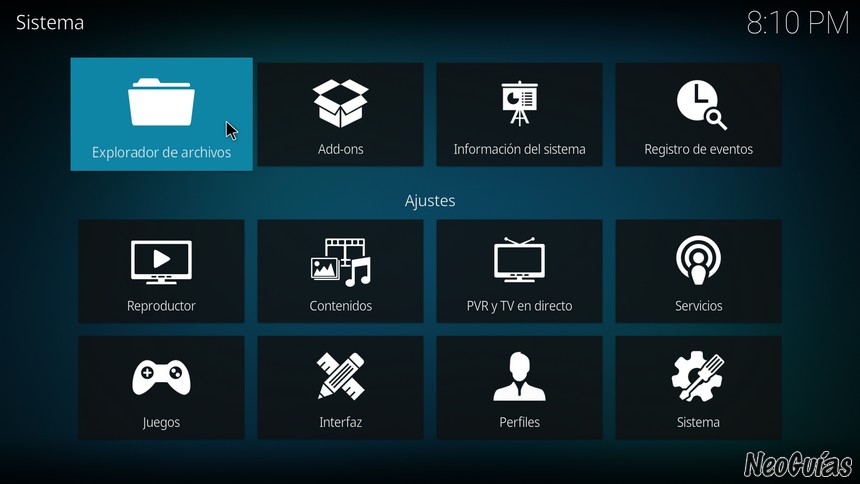
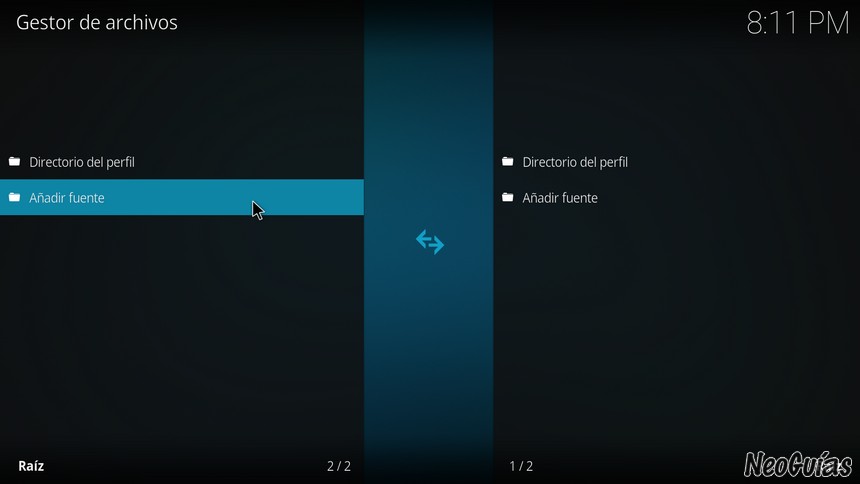
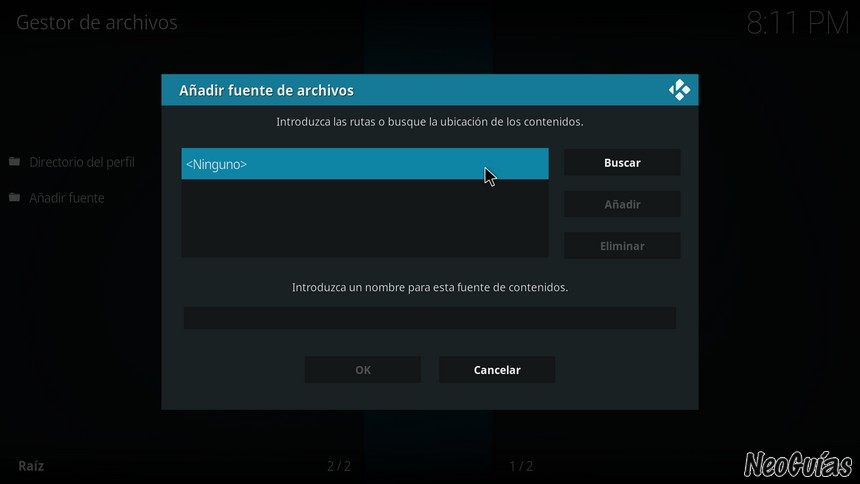
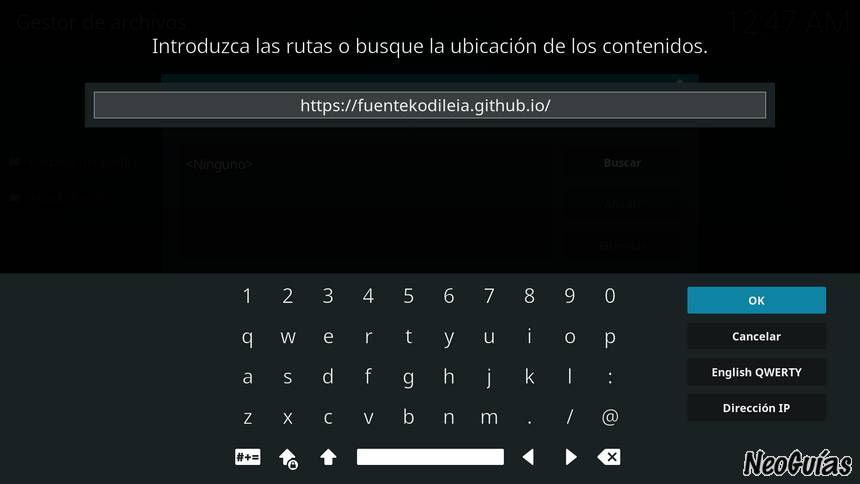
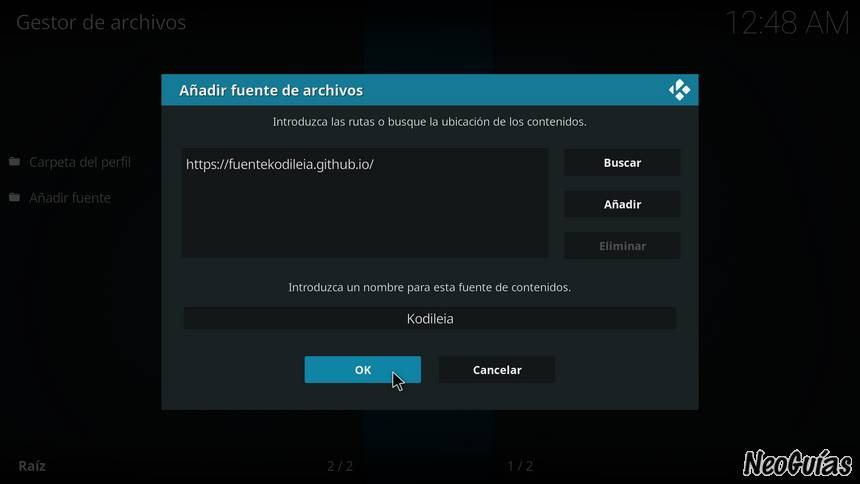
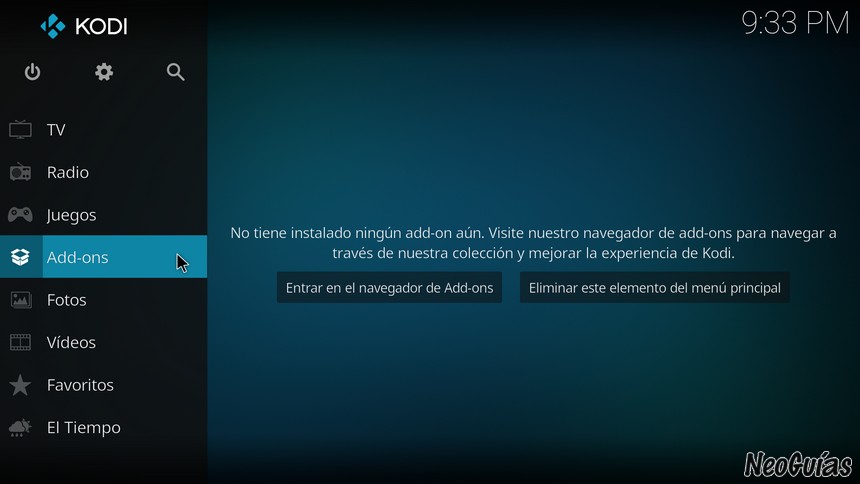
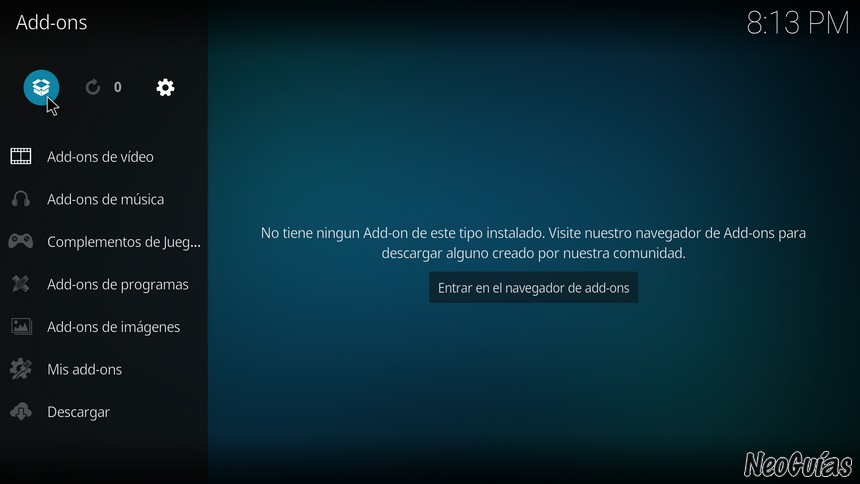
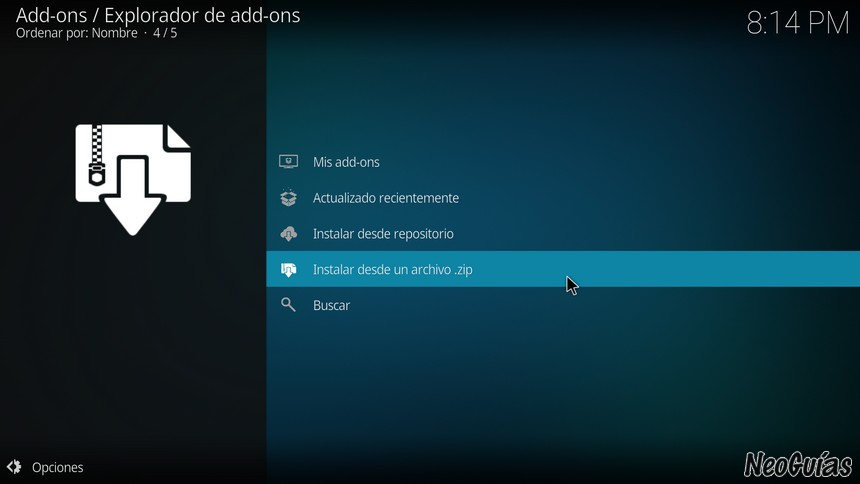
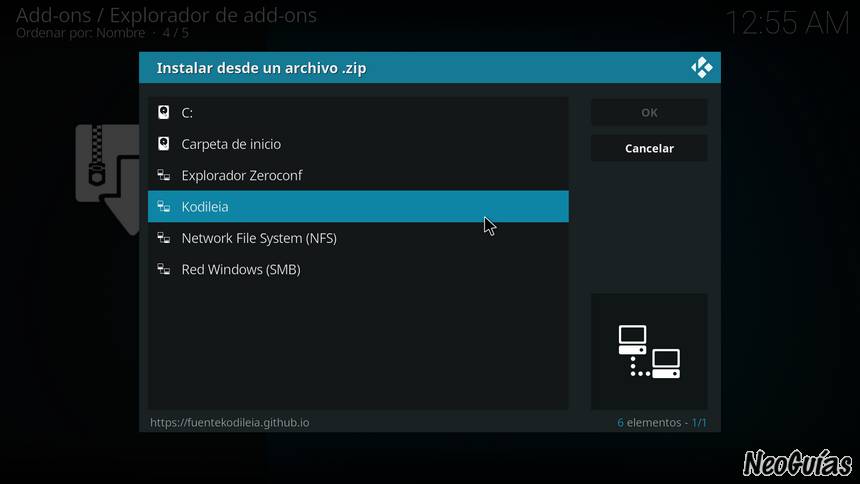
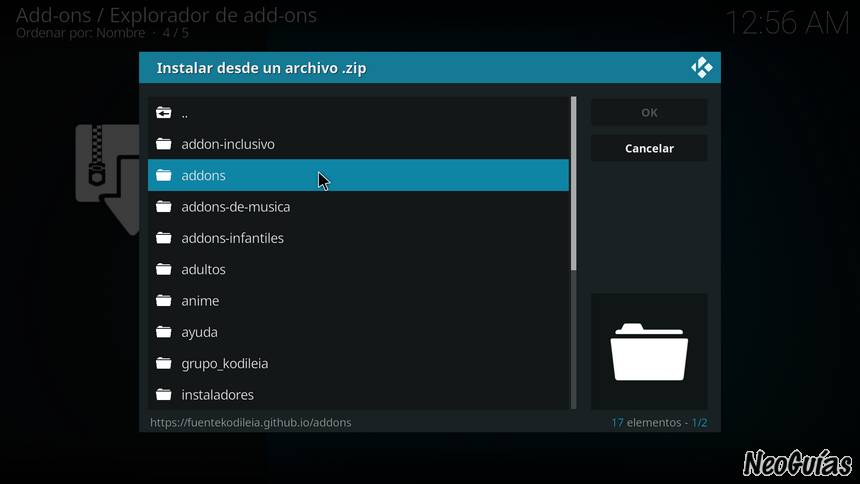
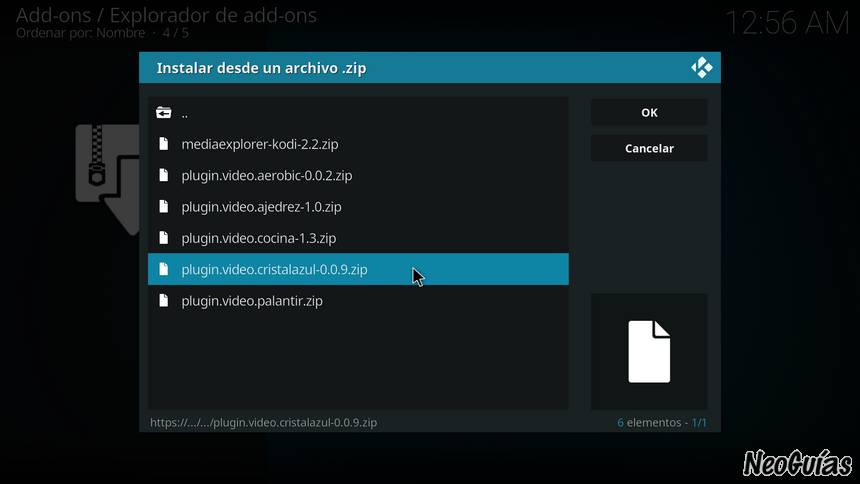
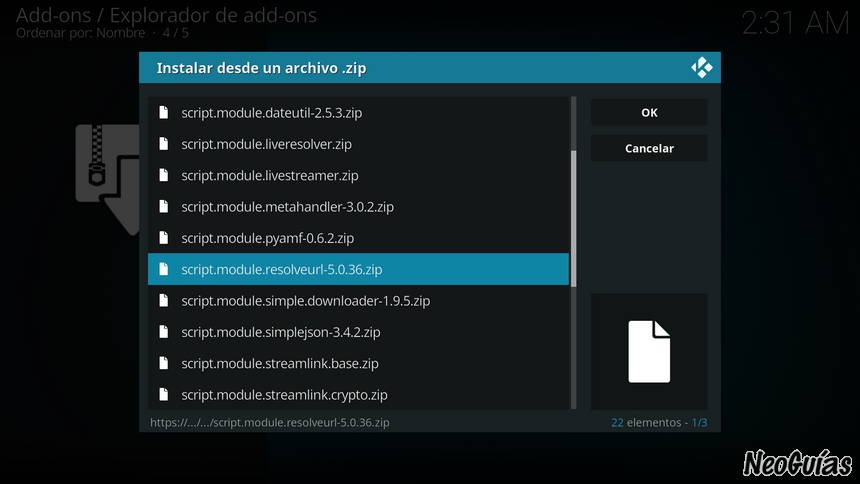
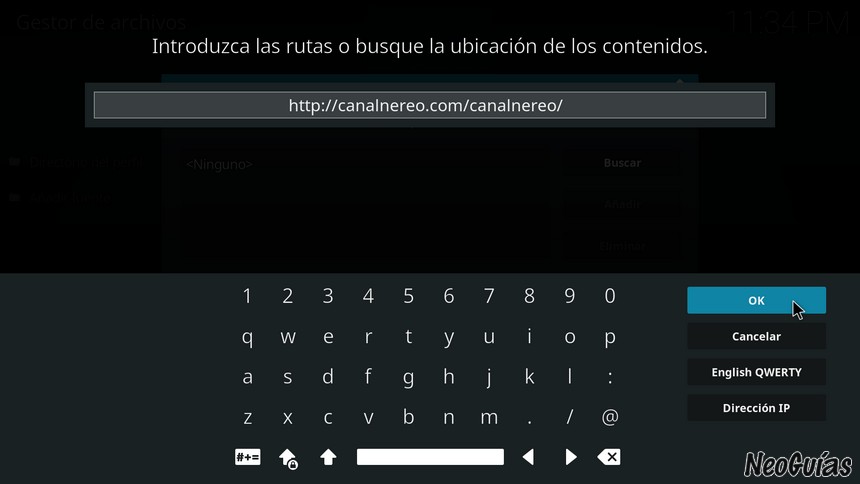
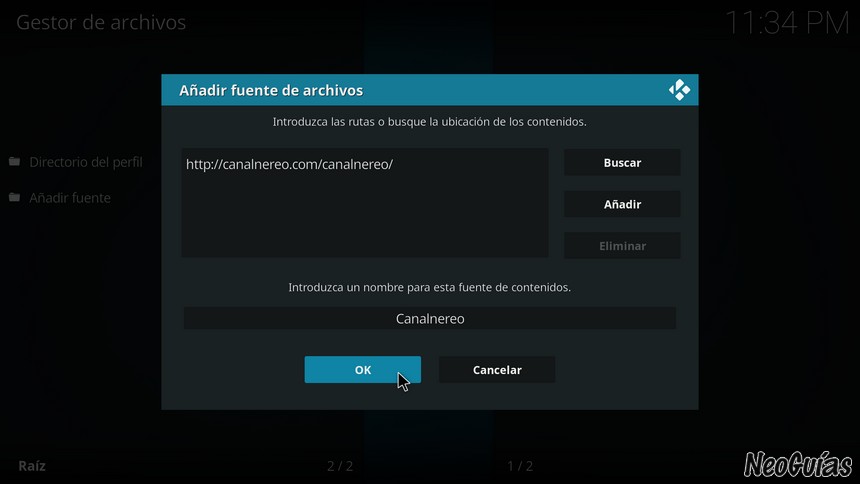
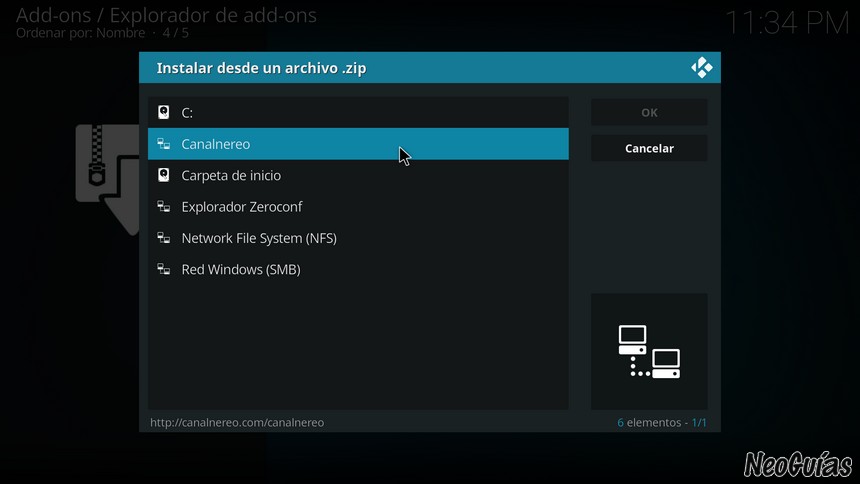
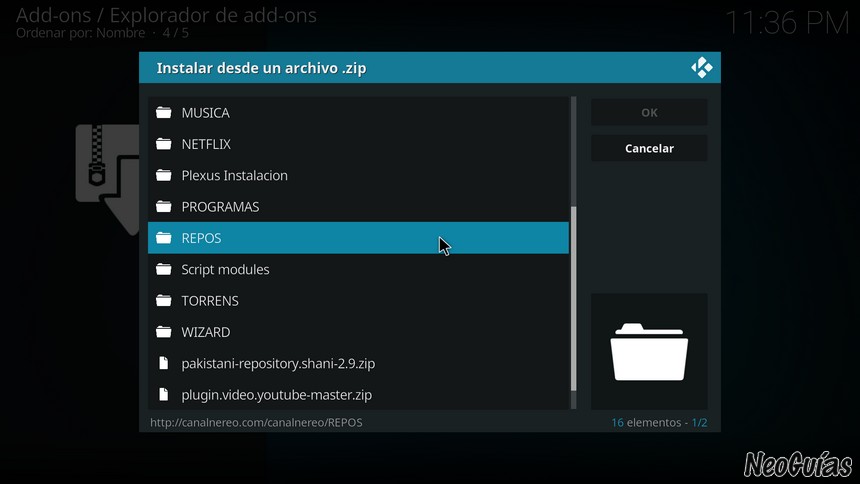
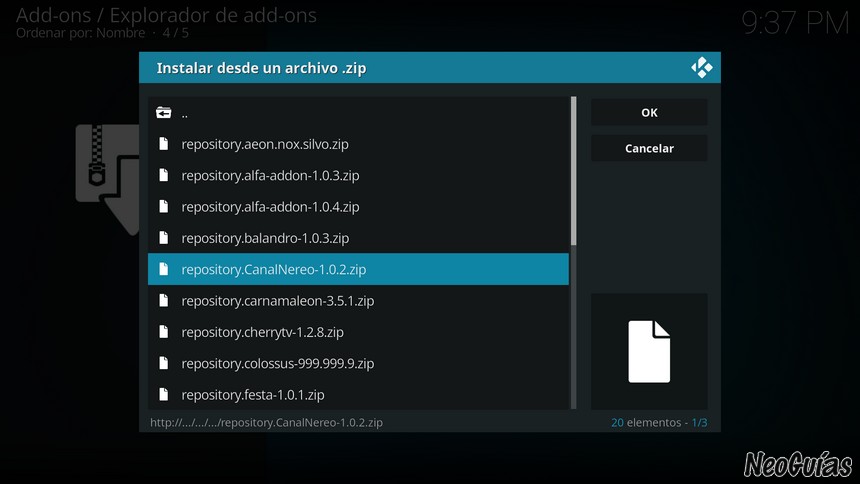
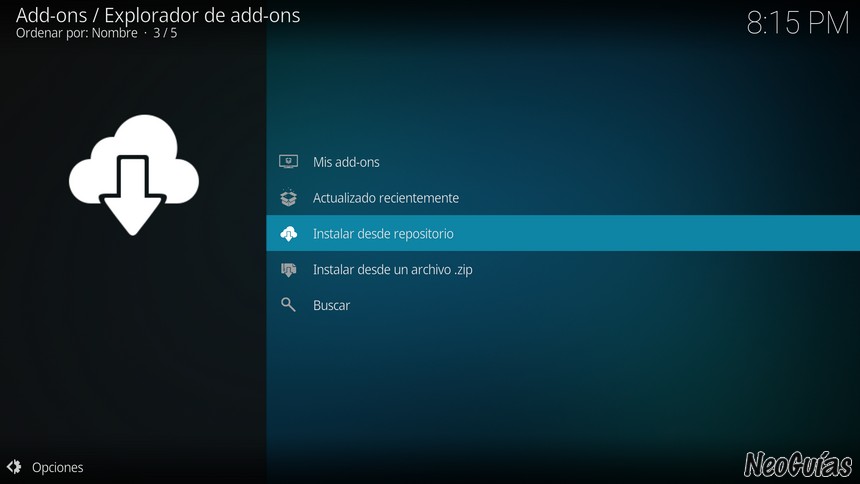
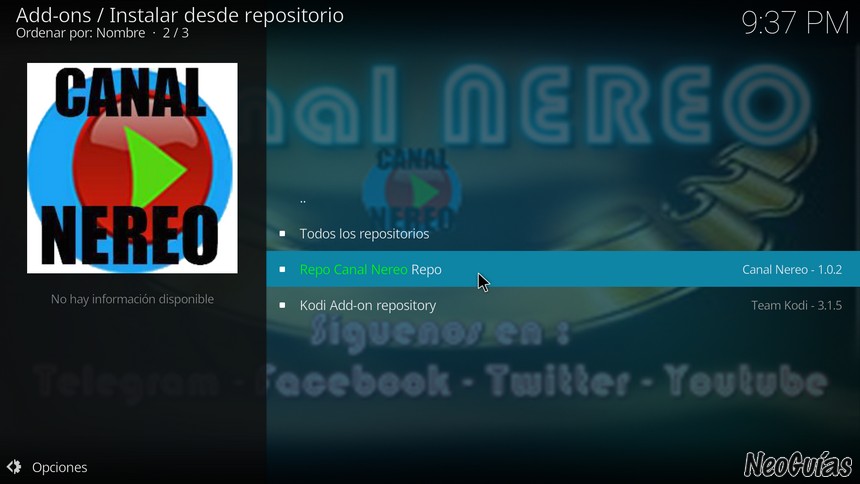
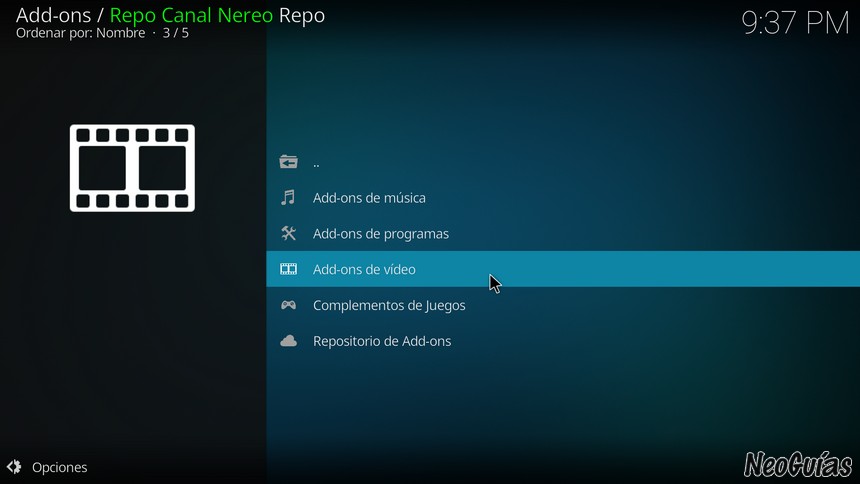
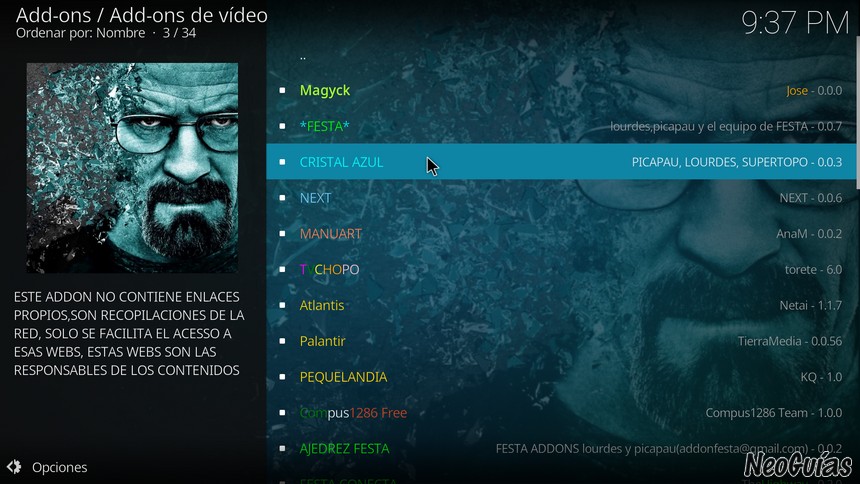
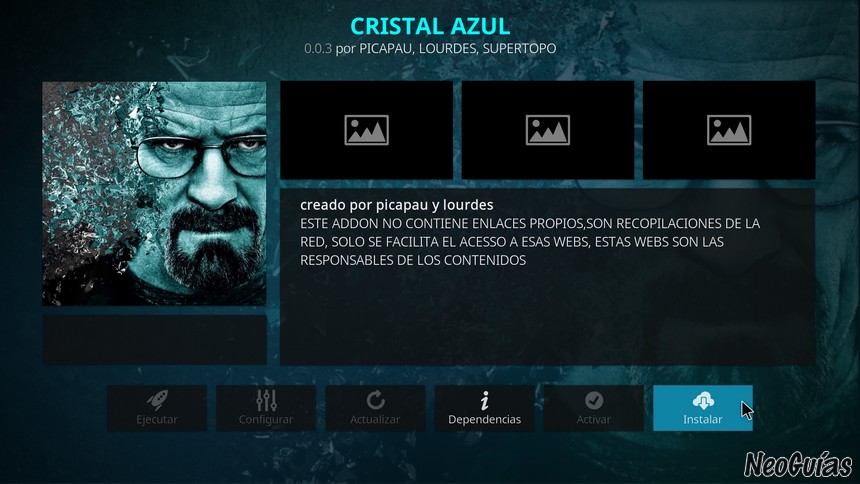
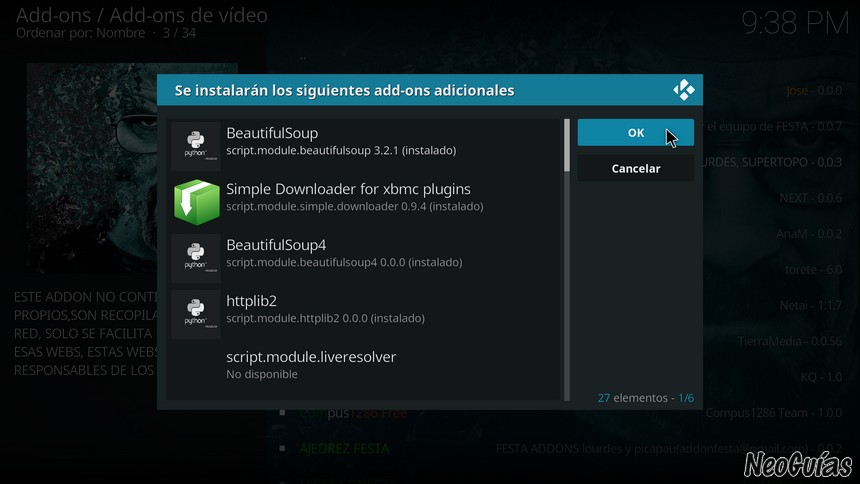
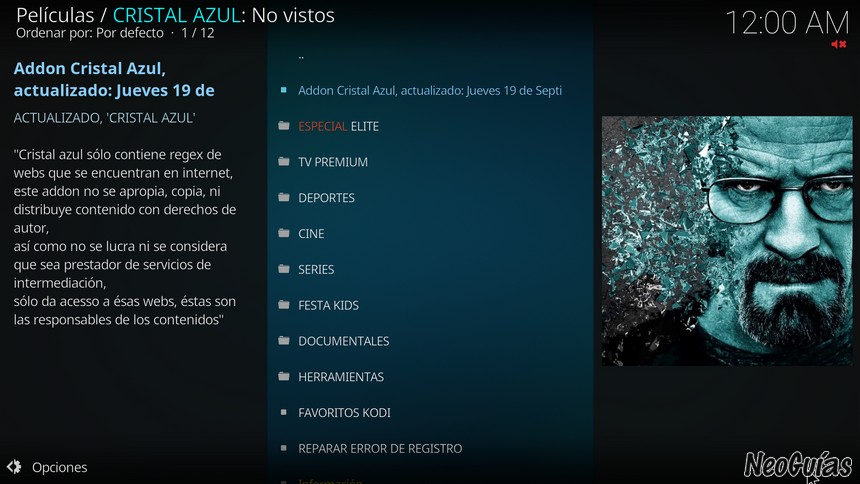
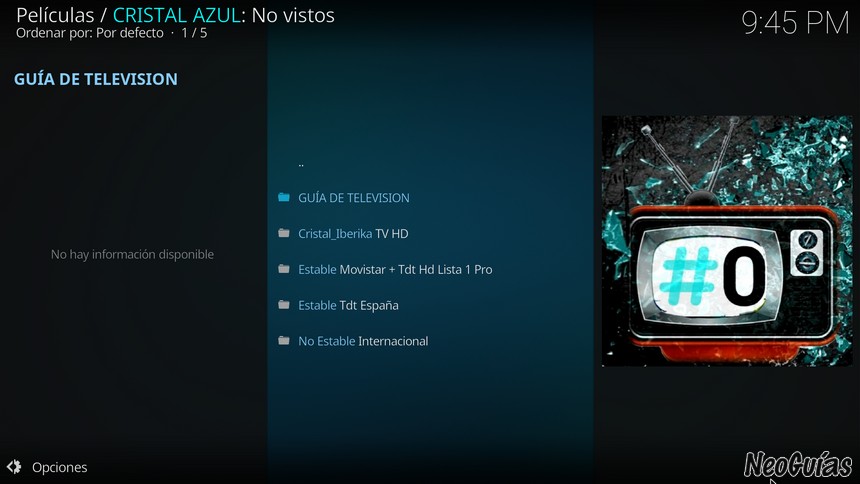
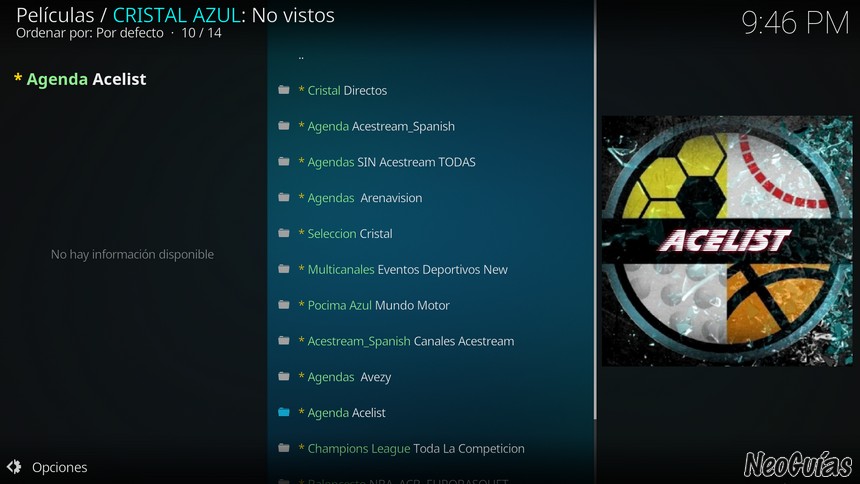
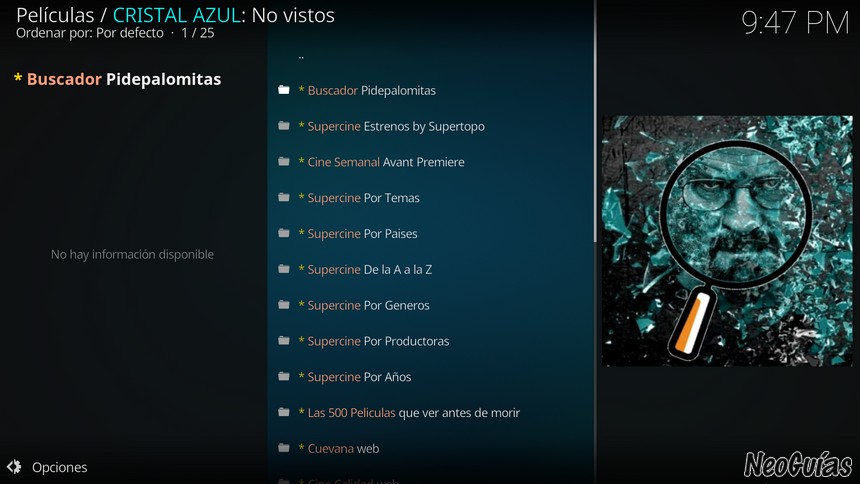
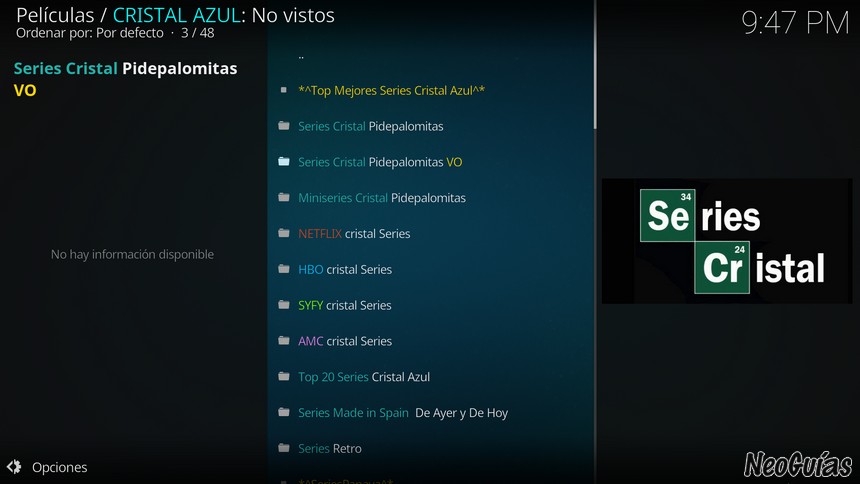
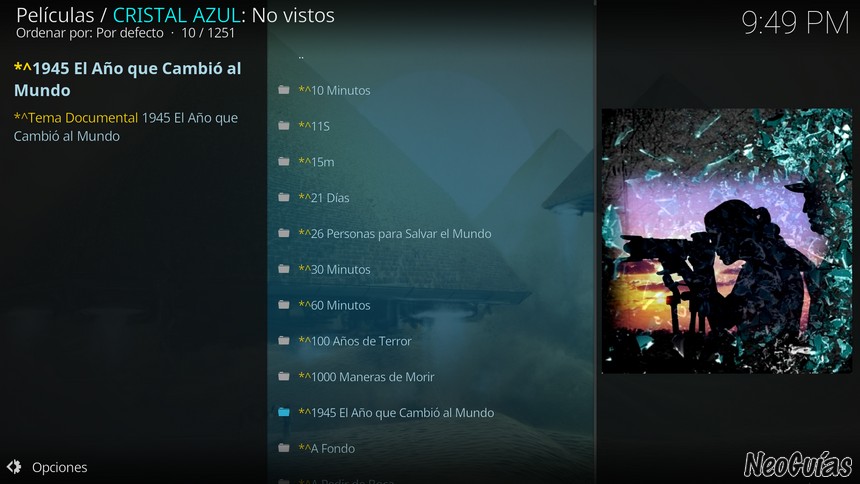
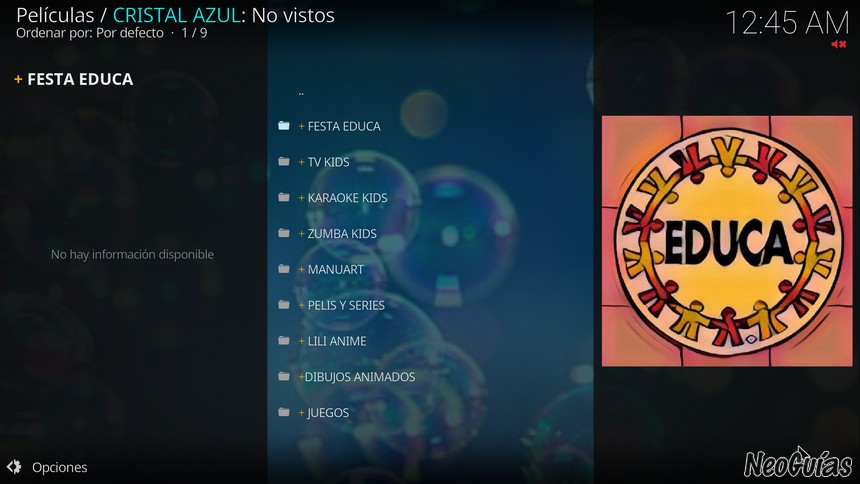
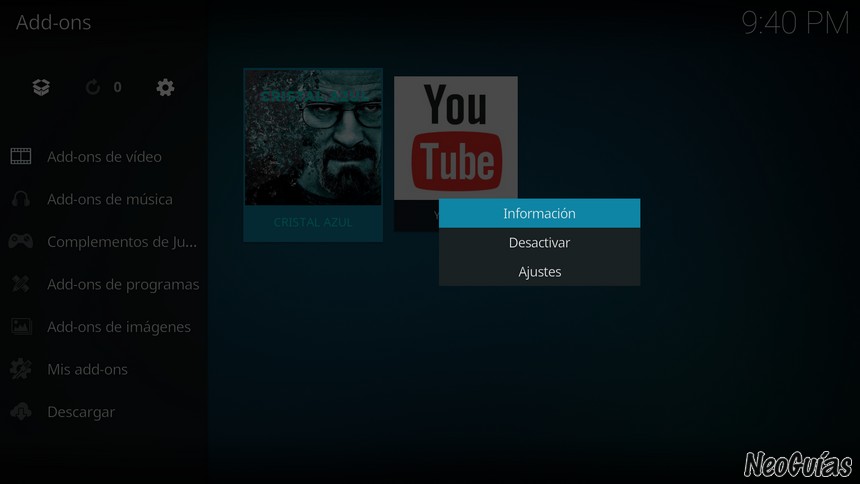
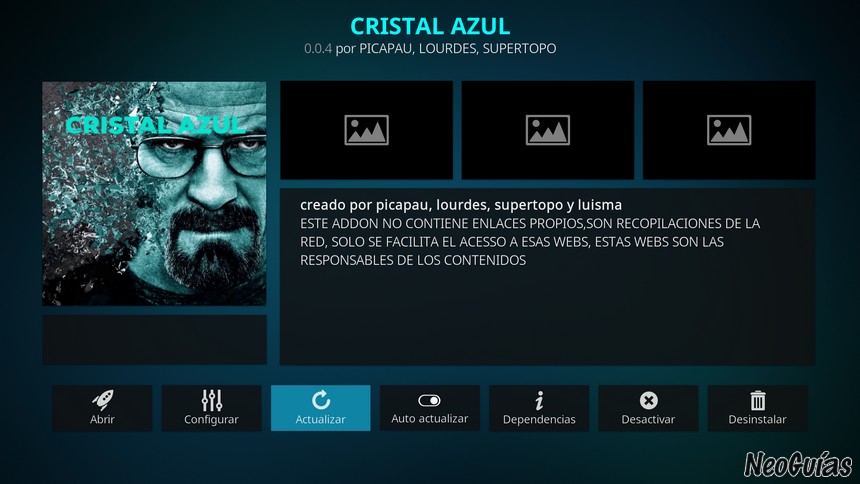
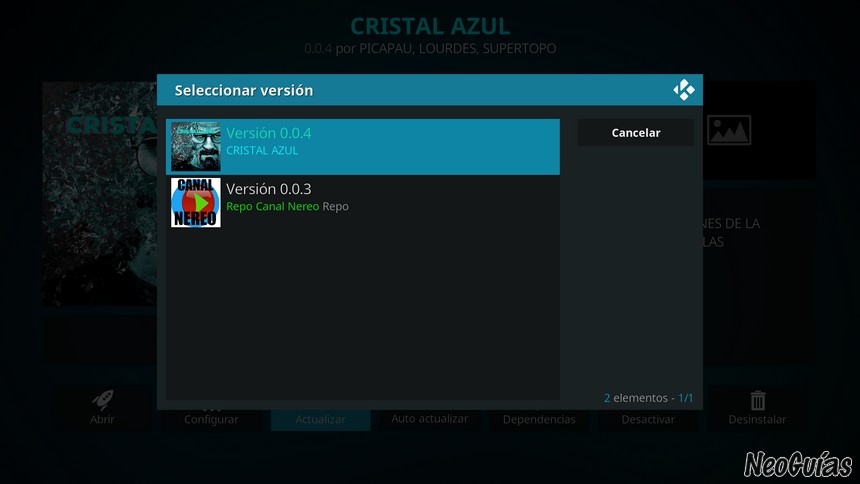
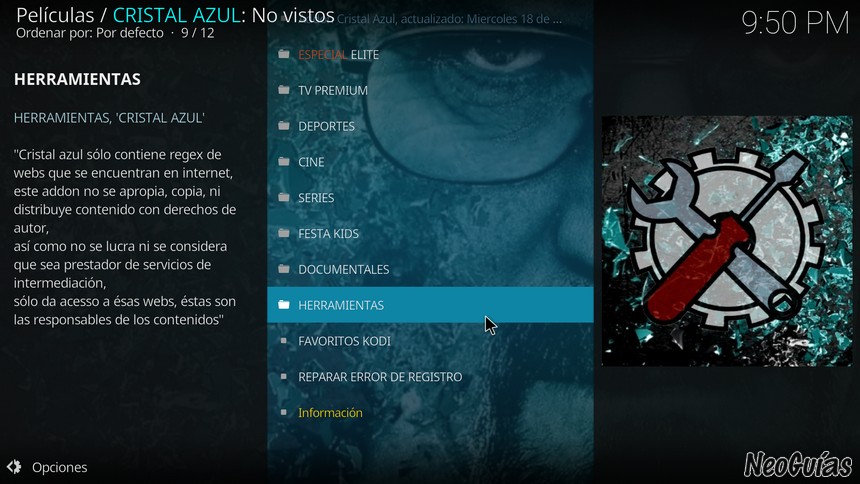
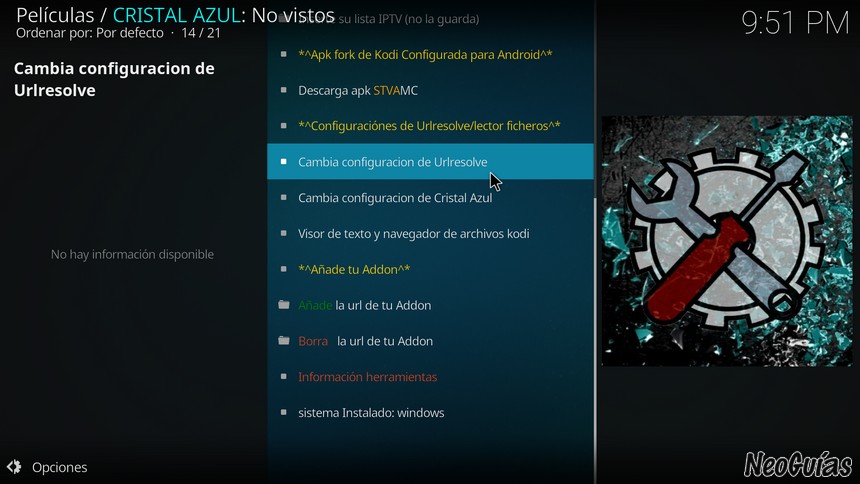
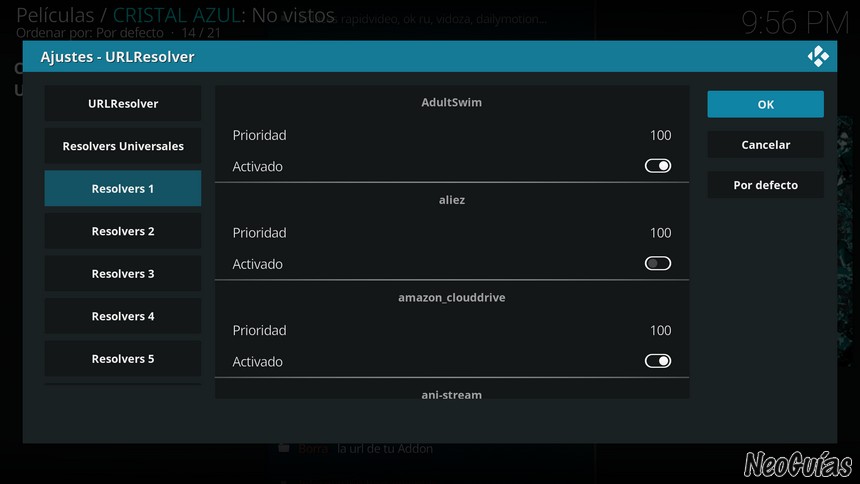
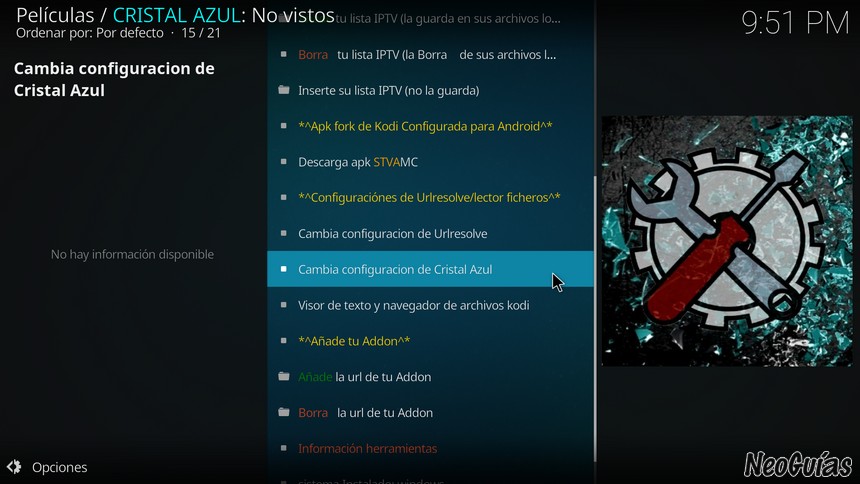
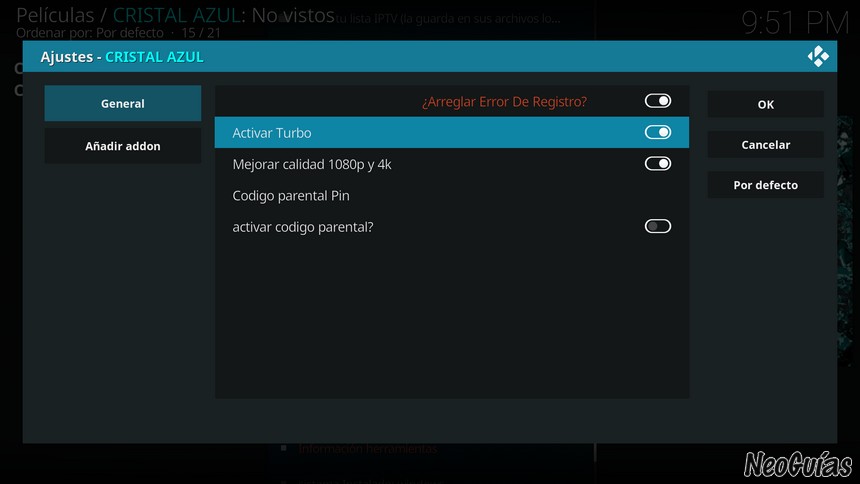
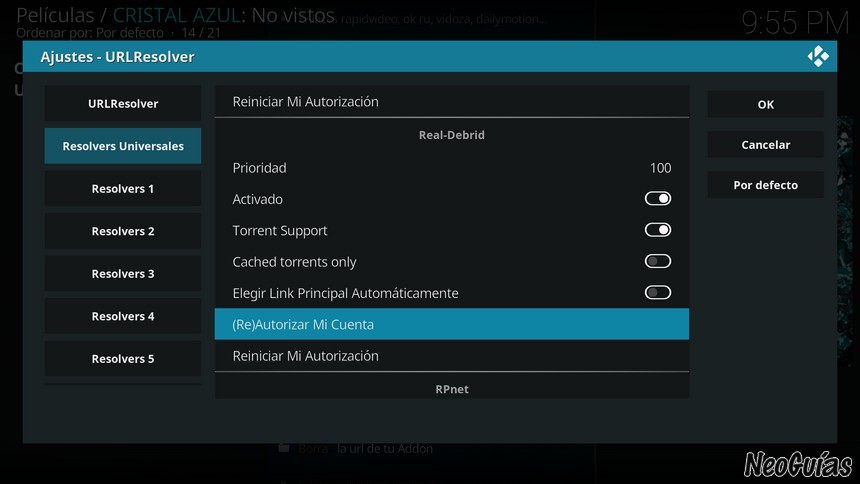
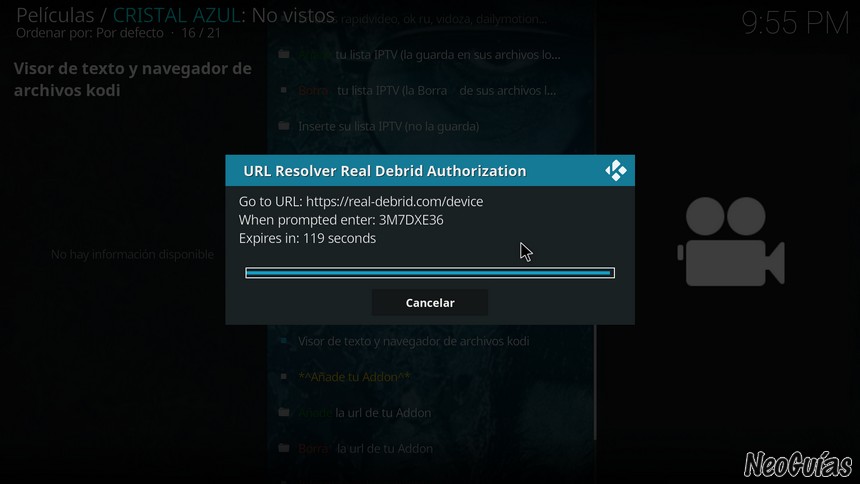
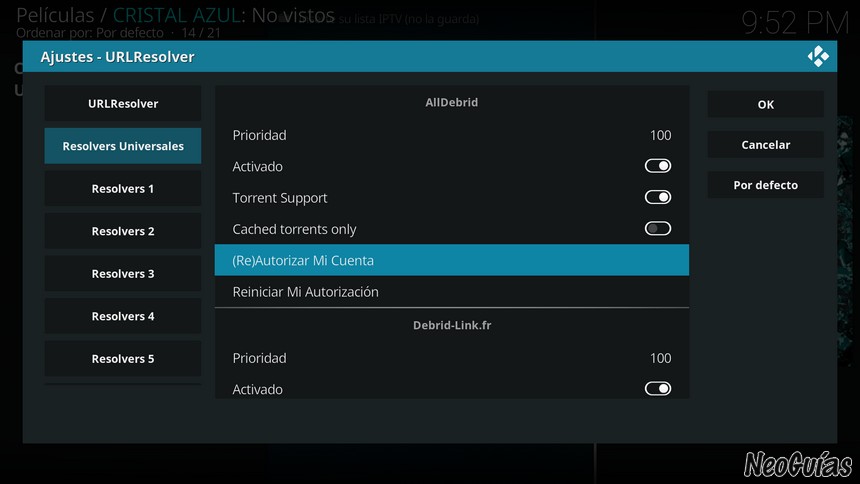
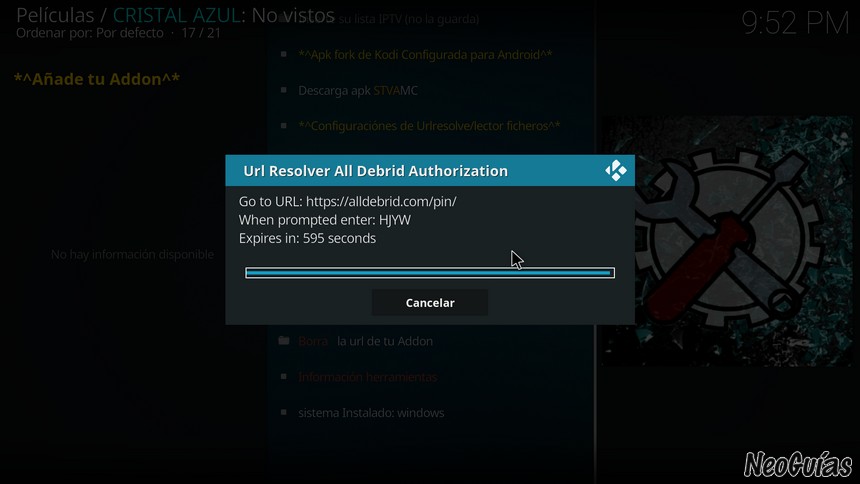
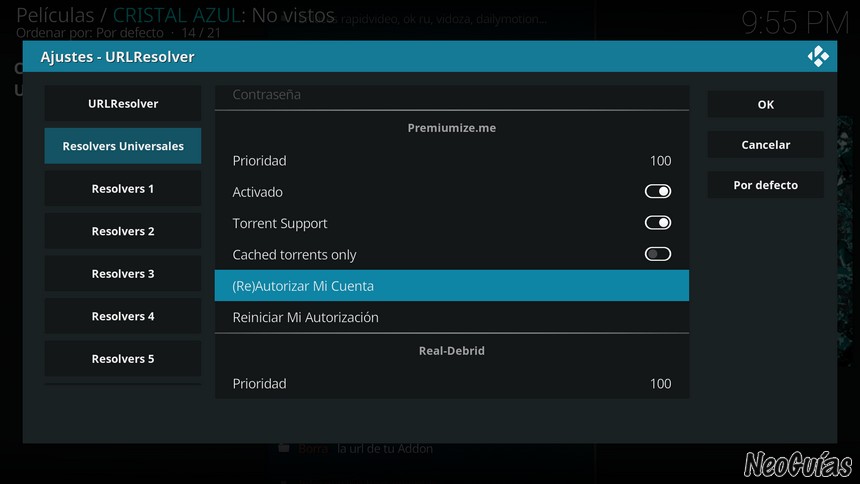
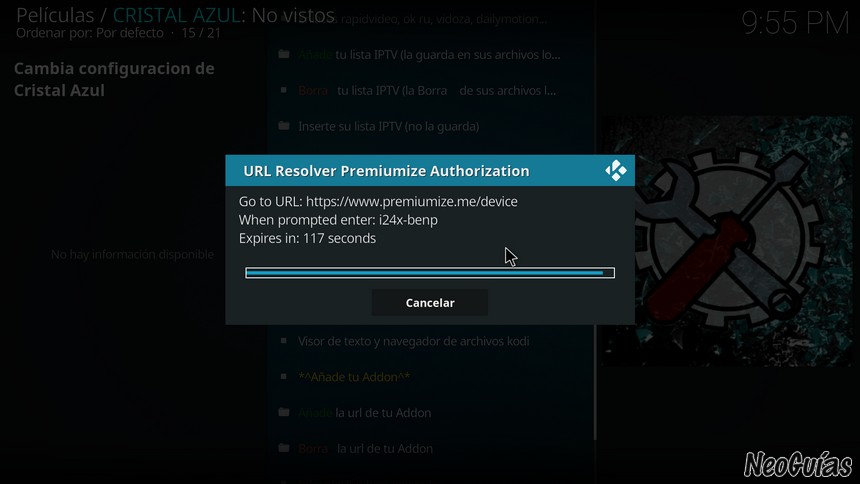
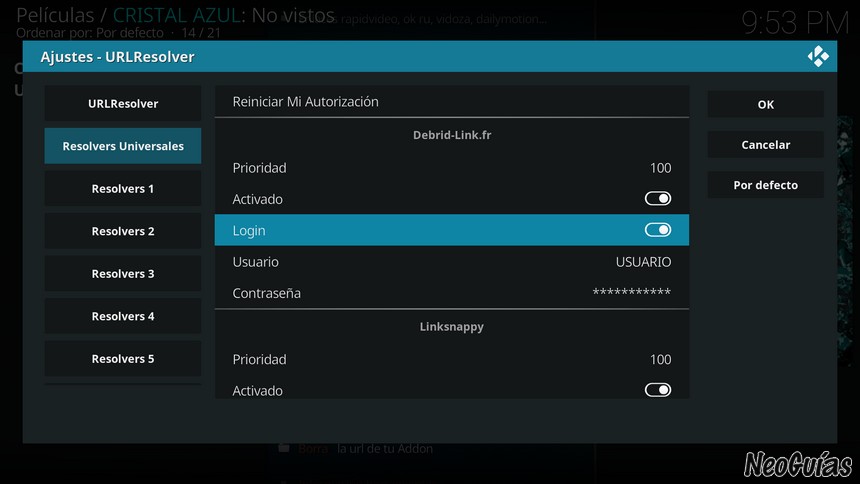
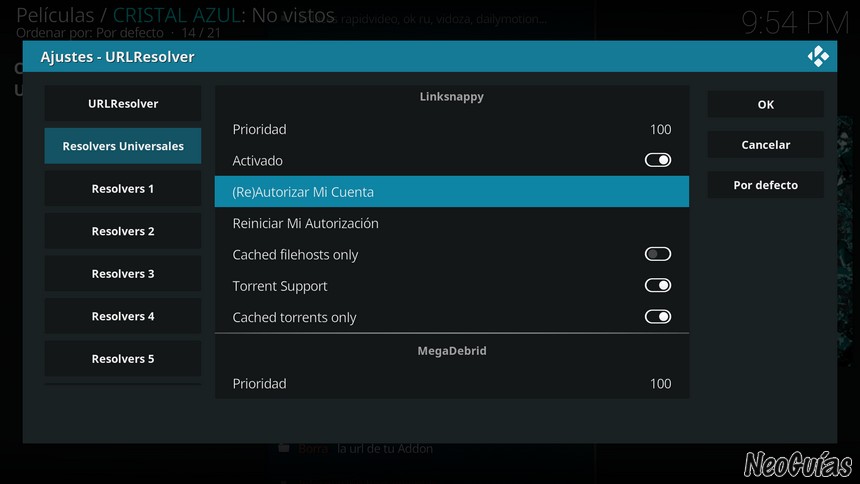
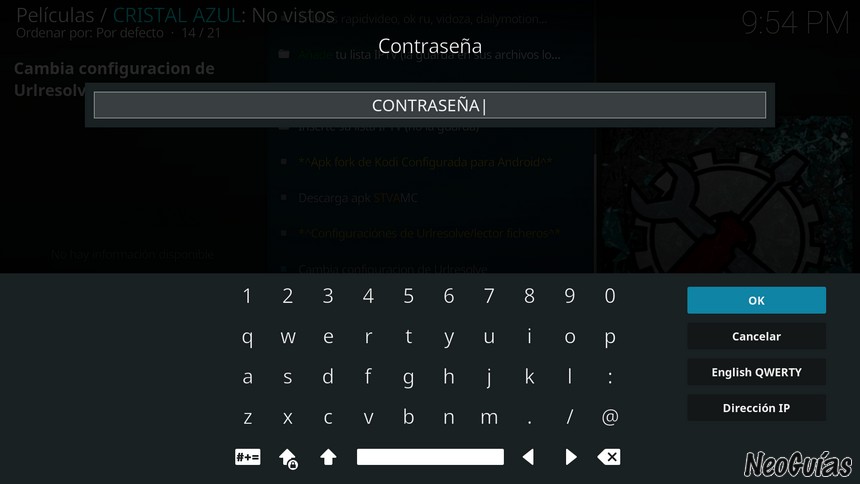
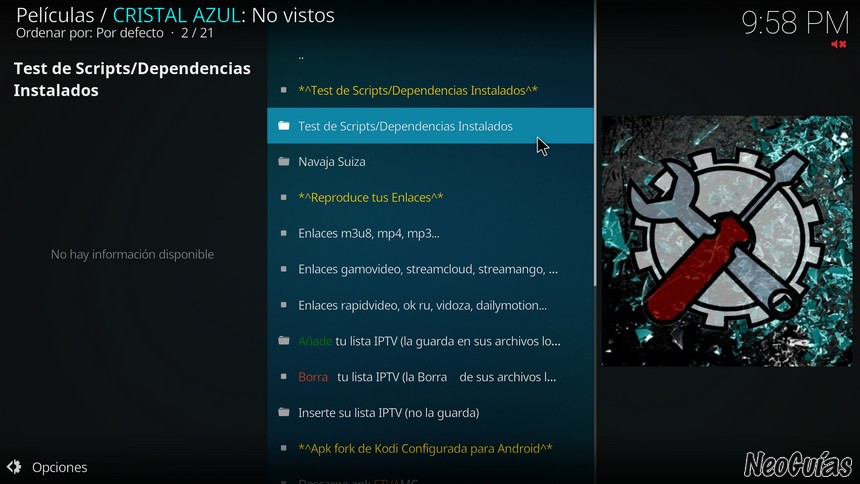
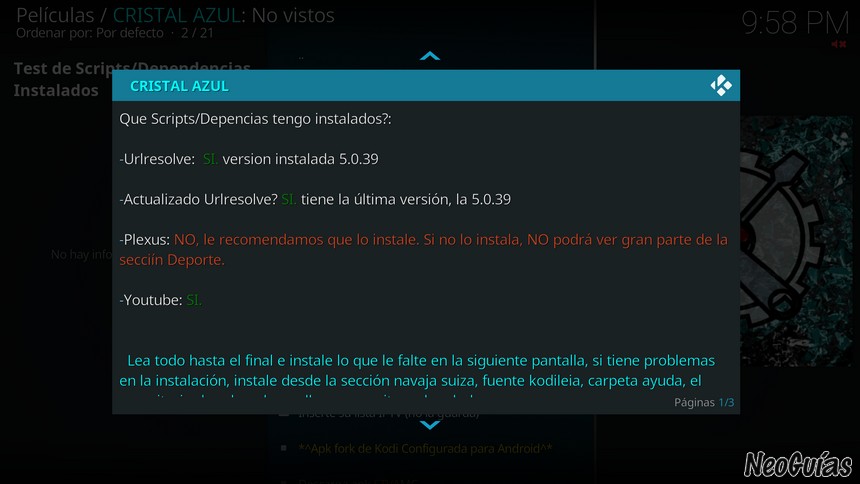
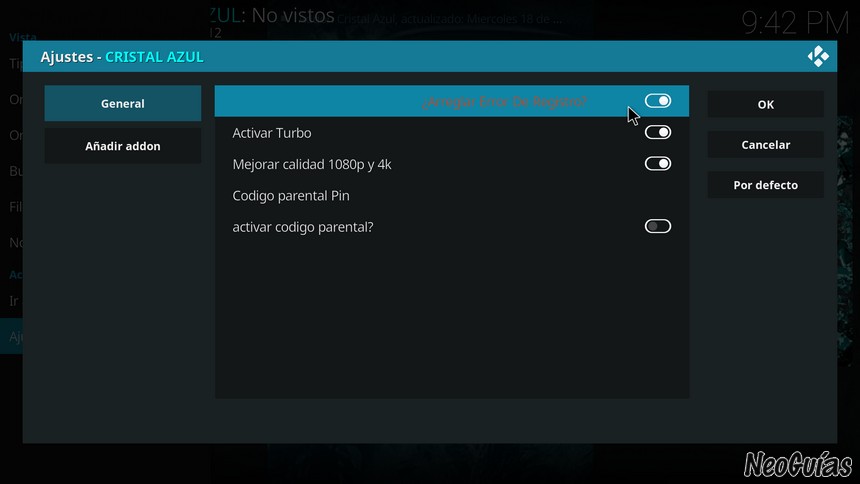
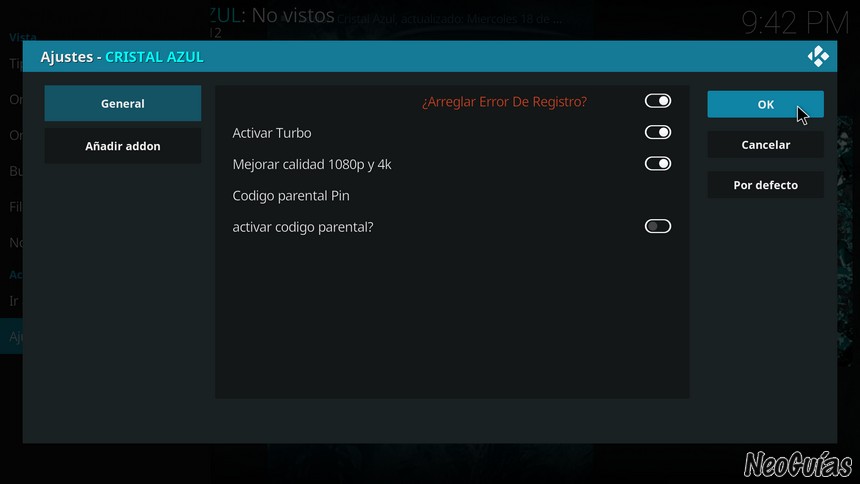
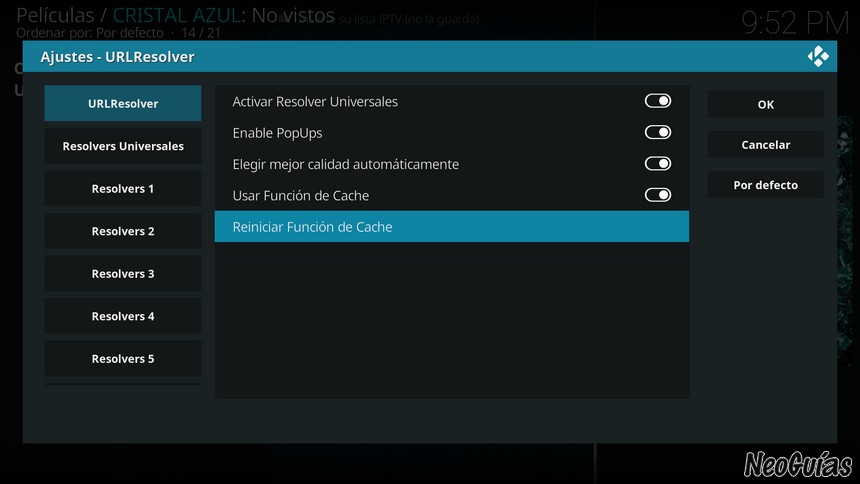


He hecho todos los pasos para instalar Cristal azul. Se ha instalado, pero al abrirlo no sale nada, dos puntos suspensivos.
A mi a veces se me desconfigura la hora y fechs y me pasa lo mismo, apareciendo solo los dos puntos suspensivos. No te costará comprobar si la hora actual y fecha es correcta. Si no lo es, actualiza,.
¿Por qué al abrir cristal azul no sale la pantalla de inicio, sino tan solo dos puntos suspensivos?
Muchas gracias
Empecé a leer bien tus artículos. Muy detallado y claro. Estoy interesado en contribuir con un artículo relevante. ¿Aceptan contribución de invitado? Estaré esperando su respuesta a mi correo electrónico. Gracias
Cristal azul no es tan bueno como pensé. Quería tener donde ver Fox News y otros canales de noticias.
Se agradece el esfuerzo de todas maneras.
No se ven en deportes sin acestream fullHd partidos m3u8. No carga el partido ( cristal azul). Da la flecha de carga y se quita al cabo de unos segundos.
Algun zip nuevo de cristal?
Hola instale cristal azul y se ve todo perfectamente pero al entrar en
Estable Chikiry Cristal TV
los canales no se ven se queda la pantalla en verde.
como puedo solucionarlo ?
un saludo y gracias
A mi en general me funciona todo excepto en el apartado series las de netflix, hbo, etc. Siempre me sale error de registro
Saludos y gracias
Igualmente digo, también me sale los ..
No es una solución correcta para publicarla.
Kodi desde America no funciona
A este magnifico tutorial le faltan un par de cosas a fecha de hoy.
Canal nereo no funciona yo he buscado «fuente kodi leia» no pongo link buscadlo en google es fácil.
A la hora de instalar buscad en el directorio /Instaladores/ y usad scrip.i.cristalazul-1.4.zip
Una vez instalado, reset al kodi y volver a entrar.. entramos en cristal azul pero vamos a Herramientas, entramos en:
Test de Scripts/Dependencias Instalados
Nos dará varios fallos, hacemos atrás y nos pide permiso para instalar una dependencia que falla, aceptamos. Volvemos al menú de fallos y hacemos lo mismo hasta que todas las dependencias están bien instaladas
Y a disfrutar.
muchas gracias spor la aportacion soy nulo con la informatica y creo que esta instalado
¿Existe alguna pagina web para poder ver los addons de Crsital azul sin tener instalado Kodi?
Para poder ver los canales desde un dispositivo como Echo Show en el que no se pueden instalar apps
Sois unos fenómenos.
Sois unos p*tos fenómenos.
¿Por qué al abrir cristal azul no sale la pantalla de inicio, sino tan solo dos puntos suspensivos?
Muchas gracias
Hola se me ha actualizado el Kodi a matrix y no hay forma de introducir cristal azul, sabes si se llegara a actualizar a Kodi Matrix es importante para mi. Gracias es para ver deportes. Un saludo.
yo hasta hace unos dias veia bien cristal azul, y quiero saber si la aplicacion sigue vigente.porque me marca que tengo que actualizar. gracias y si actualizando podre seguir viendo deportes ,peliculas etc. gracias,
Me sale «Compruebe el archivo de registro para más información».
Intenté seguir la solución planteada en el tutorial, pero la opción «¿Arreglar Error de Registro?» ni siquiera me aparece.
Hola: he podido comprobar que a 6/04/2021 Cristal Azul ha perdido canales de deporte. ¿A qué se debe?
Señor Lázaro gracias y mil gracias q página tan completa y tan interesante deverda q me tiene sorprendido y la forma como se esplican las cosas deverda q muchas gracias
hola me sale todo los canales de cristal azul sin emicion como lo arreglo gracias
No Puedo ver los addons, Cristal Azul y Winner Sport en Kodi 19.4; Me dice que revise el regisstro. ¿Como lo Soluciono.
No puedo ver ninguna serie Cristal, se muestra: Imposible conectar con la base de datos.
¿Como se puede solucionar este problema?. He instalado y desinstalado tanto Cristal Azul como el propio Kodi y no se soluciona. No entiendo a qué se debe, toda vez que funcionaba bien hace unos días.
Agradecería vuestra ayuda.